現象:USBフラッシュドライブがRAWになった
USBフラッシュドライブは、その強力な携帯性と互換性により、一般的な記憶媒体となっています。ビデオ、写真、文書、その他のデータの保存や転送によく使われています。最近、USBフラッシュドライブがRAWと表示される問題を強調するフォーラムの投稿が多く、これらのユーザーはRAW USBメモリからファイルを復元する方法を探しているようです。
RAW USBフラッシュドライブとはどういう意味ですか?USBドライブを含むすべてのストレージデバイスは、デバイスに検出されるために特定のファイルシステムを使用する必要があります。NTFS、exFAT、FAT32などのファイルシステムにより、お使いのデバイスドライブがUSBドライブを認識し、操作できるようになります。ファイルシステムが故障したり破損したりすると、USBドライブはRAWに分類され、USBのファイルシステムが使用できないことを示します。
USBドライブがRAWになり、ユーザーがデバイス上のファイルにアクセスできなくなることはよくある問題です。そのため、RAW USBドライブを解決するには、まずRAWになったUSBのデータ取り出しを実行し、その後RAW USBを修復します。
USBドライブがRAWになる – 症状と理由
USBドライブがRAWになる原因や、USBがRAWになるシグナルは何でしょうか?USBドライブを修復する前に、まずRAW USBフラッシュドライブの典型的なインジケータを紹介しよう:
- USBがRAWまたは不明なファイルシステムを示します。
- USBをPCに接続すると、Windowsデバイスがドライブを認識しないか、RAWメッセージが表示されることがあります。
- コンピュータは、「ドライブを使うにはフォーマットする必要があります」、「ディスクがフォーマットされていません。今すぐフォーマットしますか」、「セクターが見つかりません」などのエラーメッセージが表示されることがあります。
- PCは、USBの使用領域と空き領域のバイト数が0と表示することがあります。
- …
USBフラッシュドライブがRAWになる原因には、以下のようなさまざまな要因があります:
- フラッシュドライブの不適切な取り出し:書き込み中にUSBドライブを取り外すと、データが破損する可能性があります。
- 物理的な損傷:USBドライブは、落下、極端な温度、湿気、ほこりなどによる物理的な損傷も受けやすく、ドライブへのアクセス不能、ファイルの破損、さらには完全なデータ損失など、さまざまな問題につながる可能性があります。
- フォーマットの問題:フォーマット中にUSBを切断したり、電源が遮断されたりすると、Windowsが使用可能なデータを検出できなくなる可能性があります。
- ウイルス感染:ある種のマルウェアがファイルシステムアーキテクチャを破壊し、USBドライブがRAWとして認識されることがあります。
- ファイルシステムの非互換性:サポートされていないファイルシステムでフォーマットされたUSBドライブをWindowsシステムに接続すると、Windowsがそのフォーマットを読み取れないため、RAWとして表示されることがあります。
- ファイルシステムの破損:ファイルアロケーションテーブルやディレクトリ構造内の論理障害も、USBドライブがRAWとして認識される原因となります。
この問題が発生した場合、最初に行うべきことは、RAWになったUSBメモリからファイルを復元することです。PCが推奨していても、フォーマットしないでください。ドライブをフォーマットすると、データが上書きされる可能性があり、復旧が複雑になったり、復旧できなくなったりすることがあります。
WindowsでRAW USBフラッシュドライブからデータを復元する3つのステップ
RAW USBドライブからファイルを復元するには、MiniTool Power Data Recoveryが最適です。このプロフェッショナルでユーザーフレンドリーなRAW USB復元ソフトウェアは、Windows 11/10/8/8.1のユーザー向けに設計されており、USBドライブ、HDD、SSD、SDカード、さらにはCD/DVDなど、さまざまなストレージデバイスからファイルを復元することができます。
RAW USBドライブの場合、パーティションが完全になくなっているか、ファイルシステムが破損しているかにかかわらず、MiniTool Power Data Recoveryはディスクセクターを徹底的にスキャンし、既存のファイル、紛失したファイル、削除されたファイルを検出します。FAT32、NTFS、exFATなど、すべての主要ファイルシステムに対応します。さらに、ドキュメント、写真、ビデオ、オーディオファイル、その他様々な一般的なデータ形式など、多様なファイル形式を認識します。
使いやすいインターフェースだけでなく、このソフトは無料の復元容量もあります。MiniTool Power Data Recovery無料版では、1GBまでのデータを無料で復元できます。
MiniTool Power Data Recovery Freeクリックしてダウンロード100%クリーン&セーフ
ステップ1. RAW USBフラッシュドライブと接続・スキャンする
RAW USBドライブがコンピュータに正しく接続されていることを確認します。MiniTool Power Data Recoveryのメインインターフェースに入ると、USBドライブは「論理ドライブ」の下に表示され、USBアイコンが付きます。さらに、RAW USBとして、このツールでは「不明」として表示されます。それを見つけて、「スキャン」ボタンをクリックしてファイルのスキャンを開始します。

ソフトウェアはUSBドライブを徹底的にスキャンしてファイルを探します。最高の復元結果を得るには、プロセスが完了するまで待つ必要があります。
ステップ2. 必要なファイルを探してプレビューする
完全スキャンが完了したら、結果のファイルをブラウズして必要なファイルを見つけることができます。プロセスをスムーズにし、より迅速なファイル復元を可能にするために、ここでは、このソフトウェアの複数の主な機能の詳細を提供します。あなたの特定の状況に最も適した機能を選択することができます。
- パス:これは、検出または紛失したすべてのファイルが表示されるデフォルトの場所です。ファイルは、包括的なツリーファイル構造内のレイヤーに整理されます。しかし、USBドライブがRAWになった原因によっては、多数のファイルが元の構成や名前を失い、「RAWファイル」の下に一様に表示されることがあります。
- タイプ:「パス」の隣にあるこのカテゴリーでは、ドキュメント、画像、音声とビデオ、電子メールなどの種類や、docx、xlsx、ppt、pdf、jpg、png、mp4、mp3などの特定のファイル形式でファイルをフィルタリングできます。
さらに、右側の表示領域で任意のファイルを右クリックすると、ファイルの表示モードを「リスト表示に変更」と「サムネイル表示に変更」に切り替えることができます。サムネイルモードでファイルを表示することは、ビデオや写真の復元に特に有効です。

ファイルのタイプとパスの両方に基づいてファイルを表示するには、フィルター機能が理想的です。これは特定のファイルタイプをフィルタリングすることができ、さらにファイルサイズ、更新日時、ファイルカテゴリーなど、必要なフィルター条件も設定できます。もちろん、繰り返しの操作を避けるために、対象ファイルの検索を開始する前に、すべての条件を一度に設定することをお勧めします。
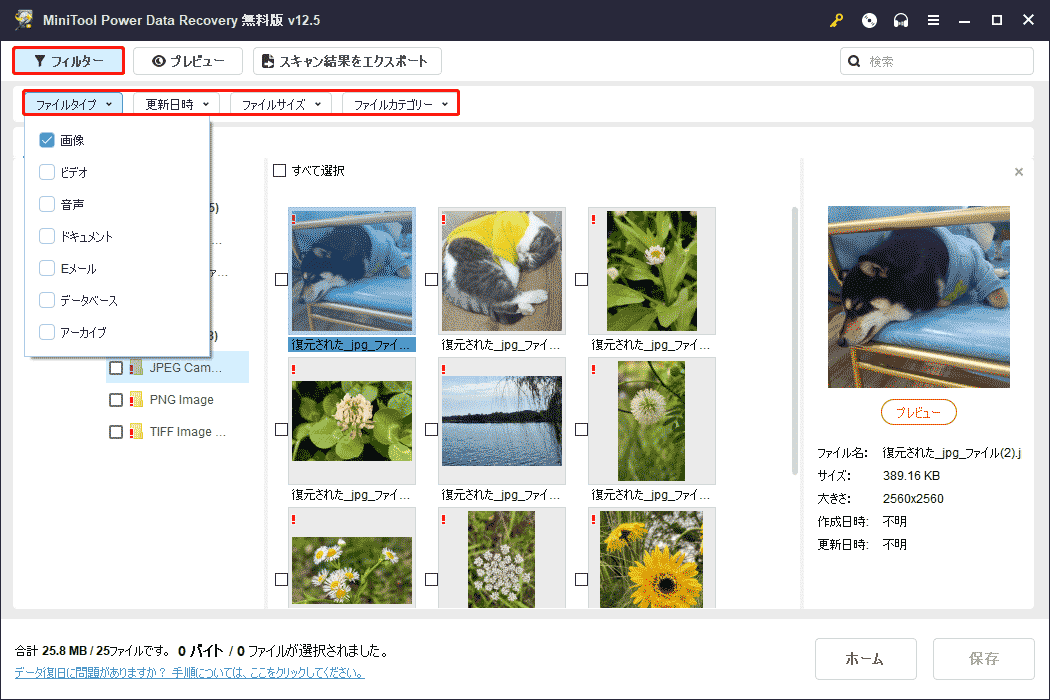
検索機能は、検索ボックスに入力したキーワードを利用して、そのキーワードを含む名前のファイルやフォルダを検索できます。しかし、ファイルシステムのミスやその他の問題で元のファイル名が失われた場合、この方法では検索できないことに注意してください。
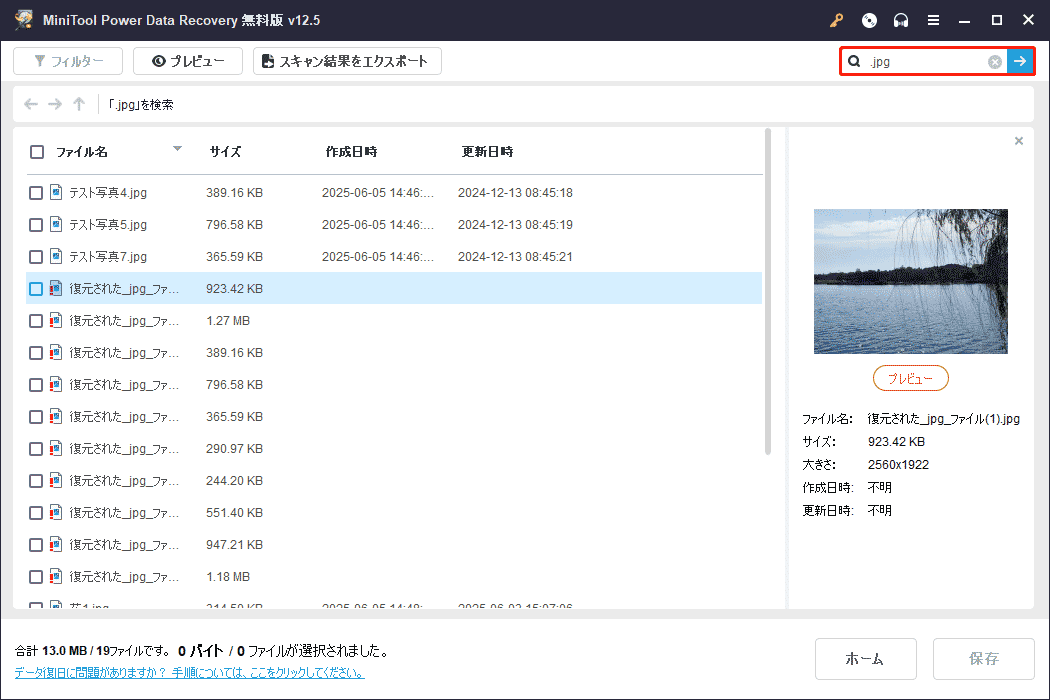
復元前にファイルをプレビューすることは、開けないファイルや無関係なファイルの復元を防ぐための重要なステップです。このソフトウェアでは、ほとんどの種類のファイルを制限なく自由にプレビューすることができます。ファイルをダブルクリックするか、ファイルを選択してから「プレビュー」をクリックすることでプレビューできます。
ステップ3. すべてのファイルを別の場所に保存する
最後に、ファイルを確認し、復元したいファイルをすべて選択したことを確認します。次に、「保存」をクリックし、ポップアップウィンドウで安全な場所を選択します。「OK」をクリックして復元ファイルの保存プロセスを開始します。上書きされたデータが失われる可能性があるため、復元したファイルを元のUSBドライブに保存しないことをお勧めします。

このツールの無料版では、無料で1GBのファイルしか復元できないことに注意してください。取り戻したいファイルが1GBを超える場合は、アドバンス版にアップグレードする必要があります。
WindowsでRAW USBフラッシュドライブを修復する方法
USBドライブからデータを復元する方法を学んだ後は、RAWになったUSBフラッシュドライブを修復して、後で使い続けられるようにしましょう。
修正1. エラーチェックユーティリティを使用する
RAWになったUSBドライブを修復する簡単な方法は、ファイルエクスプローラー経由でエラーチェックユーティリティを使用することです。このアプリケーションには、RAW状態を引き起こす小さな問題に対処するのに役立つさまざまなツールが用意されています。ファイルエクスプローラーを使用してデバイスをチェックするには、以下の手順に従ってください:
- 「Win + E」キーを押してファイルエクスプローラーを開き、「このPC」タブに移動します。
- RAW USBを右クリックし、「プロパティ」を選択します。
- 「ツール」タブに移動します。
- エラーチェックセクションの下にある「チェック」ボタンをクリックします。プログラムが問題をスキャンし、修正します。
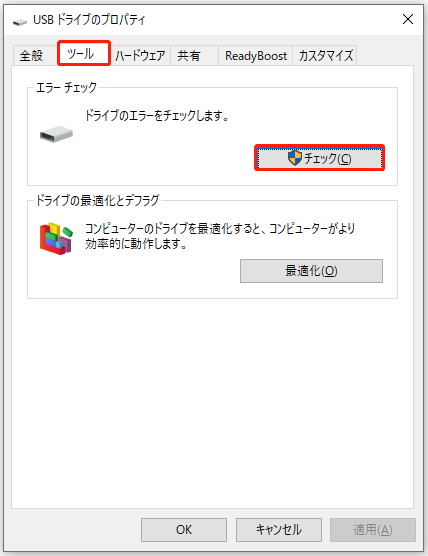
複数回実行して、潜在的な問題をすべて見つけることができます。それでもうまくいかない場合は、次の解決策に進んでください。
修正2. CHKDSKを実行する
CHKDSKはWindowsに内蔵されているツールで、ディスクの問題をチェックして修復するように設計されています。無料であり、ファイルシステムの問題を特定し、不良セクターを修正することができるため、RAW USBデバイスに対処するための一般的な2番目のオプションです。
ステップ1. Windowsの検索バーに「cmd」と入力します。コマンドプロンプトが表示されたら、その上で右クリックし、「管理者として実行」を選択します。
ステップ2. コマンドプロンプトウィンドウで「chkdsk ドライプ文字: /f /r」と入力し、「Enter」キーを押して実行します。「ドライブ文字」の部分は、USBドライブに対応する実際の文字に置き換えてください。

修正3. Diskpartを使用する
RAW USBドライブを解決するもう1つの方法は、DiskPartツールを使ってUSBボリュームをクリーンにしてから、元のパーティションを置き換える新しいパーティションを作成することです。その後、ドライブをフォーマットします。以下の手順に従って、これらのタスクを完了させてください。
ステップ1. 「Win + S」キーを押してWindowsの検索ボックスを開き、「cmd」と入力します。「コマンドプロンプト」オプションがポップアップしたら、その下にある「管理者として実行」を選択します。
ステップ2. UACウィンドウが表示されたら、「はい」をクリックして続行します。
ステップ3. コマンドプロンプトウィンドウで、以下のコマンドラインを入力し、それぞれの後に「Enter」キーを押します。
- diskpart
- list disk
- select disk x (「x」はUSBドライブの実際のディスク番号に置き換えてください)
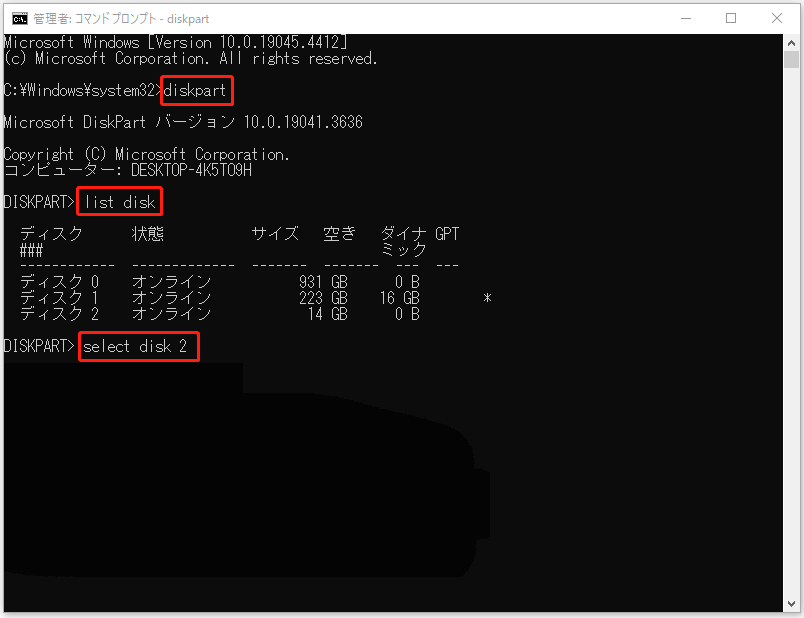
ステップ4. コマンド「clean」を入力し、「Enter」を押します。
ステップ5. 次に、「create partition primary」と入力して「Enter」を押します。
ステップ6. 「DiskPartは指定したパーティションの作成に成功しました」というメッセージが表示されたら、コマンド「format fs=NTFS」と入力し、「Enter」を押してフォーマットプロセスを完了します。
修正4. RAW USBをフォーマットする
Windowsファイルエクスプローラーの内蔵機能を使用して、RAW USBをフォーマットし、適切なファイルシステムを選択することができます。
ステップ1. RAW USBドライブをコンピュータに接続します。
ステップ2. 「このPC/マイコンピュータ」にアクセスします。RAW USBドライブを右クリックし、「フォーマット」を選択します。
ステップ3. ファイルシステムを変更し、USBドライブに新しい名前を割り当て、「クイックフォーマット」のボックスにチェックを入れ、「開始」をクリックしてRAW USBドライブをNTFS/FAT32に固定します。その後、再び使用することができます。

まとめ
この記事を読んで、あなたはRAWになったUSBドライブからデータを復元する方法と、それを修復する方法を知っているかもしれません。上記の方法が失敗した場合、USBフラッシュドライブは深刻な損傷を受けている可能性があります。データ復元とディスク修復のために専門の修理センターに持ち込むことを検討してください。
MiniTool Power Data Recoveryの使用に関するご質問やご意見は、[email protected]までお気軽にお問い合わせください。ありがとうございました!



ユーザーコメント :